你需要 压缩视频例如,要将大型视频上传到 Facebook、Instagram 或 TikTok,您必须遵循文件大小规则。如果您需要通过电子邮件将视频发送给同事,压缩也是必要的过程。此外,这是一种释放存储空间并在磁盘上存储更多文件的好方法。但是,在保持原始视频质量的同时完成这项工作并不容易。这就是您应该阅读本指南的原因。

视频压缩最大的担忧是质量损失。只有少数视频编辑器能够满足您的需求,例如 蓝光大师视频转换器终极版。它在压缩视频的同时,采用了先进的技术来优化视频质量。而且,其稳定性令人印象深刻。它还配备了硬件加速功能,以提高视频压缩速度。更重要的是,精心设计的界面让您可以快速轻松地找到所需的内容。
最佳视频压缩器的主要功能
如何减小桌面上的视频文件大小
添加大视频
在硬盘上安装最好的视频压缩软件后,启动它。然后转到 工具箱 从顶部功能区中选择 视频压缩器 打开主界面。然后点击大 + 图标打开要压缩的大型视频文件。

设置输出格式
如果要更改名称,请输入新名称。将滑块移至 尺寸 选项。下拉 格式 选项并根据您的偏好进行设置。调整或保留分辨率和比特率。点击 文件夹 图标并选择一个输出文件夹来存储较小的视频文件。

压缩视频
点击 预览 按钮观看视频。如果您满意,请点击 压缩 按钮将压缩的视频导出到您的计算机。根据我们的研究,压缩一个视频只需几秒钟。然后您可以处理另一个视频。压缩后,您的视频将被立即删除。
最重要的是,它使你能够在任何媒体文件之间进行转换,例如 AVI 到 MOV、M4A 到 MP4 等。
由于磁盘存储空间有限,有些人不喜欢安装视频压缩软件,这是有道理的。基于 Web 的视频压缩应用程序是合理的替代解决方案。
Blu-ray Master 免费在线视频压缩器 可让您无限制地在线压缩视频。没有任何与付款或注册相关的选项。虽然它是免费的,但它不会给您的视频添加水印。此外,由于没有文件大小限制,您可以处理任何视频文件。
最佳在线视频压缩器的主要功能
如何免费在线压缩视频
访问 https://www.bluraycopys.com/free-online-video-compressor/ 在网络浏览器中,然后点击 添加要压缩的文件 按钮来获取启动器。

出现提示时,从您的计算机上传大视频。启动器将弹出。将视频尺寸缩小到合适的值。然后重置格式、分辨率和比特率。

点击 压缩 按钮启动在线视频压缩。等待压缩过程完成并下载较小的视频文件。

正如其名称所示,CompressVideoOnline 是一款基于 Web 的在线视频压缩应用。它免费使用,并且支持多种语言。虽然官方没有文件大小限制,但如果您上传的视频文件超过 500MB,它就会崩溃。
在浏览器中打开 https://compress-video-online.com/,然后单击 选择文件 按钮上传要缩小的视频文件。或者将视频拖放到页面中进行上传。

然后查看带有多个选项的视频文件。要删除不需要的帧,请重置时间线上的开始和结束位置。将滑块移至 输出文件大小 以减小视频文件的大小。
提示: 要在社交媒体上分享您的视频,您可以通过点击 视频输出格式设置 关联。
点击 压缩 按钮开始压缩视频。这需要一段时间,你必须耐心等待。完成后,下载视频输出文件。
Clideo 是一款在线视频编辑器和视频压缩器。与其他网络应用相比,它可让您从硬盘、Google Drive、Dropbox 和 URL 上传视频。此外,它会自动压缩视频,无需额外选项。这使其成为初学者的不错选择。代价是您必须支付水印去除费用。
在浏览器中访问https://clideo.com/compress-video打开在线视频压缩器,点击 选择文件 按钮上传大型视频文件。要从其他来源上传视频,请点击向上的图标并选择它。
视频上传后,网络应用程序会立即压缩。压缩完成后,您将看到结果和文件大小。
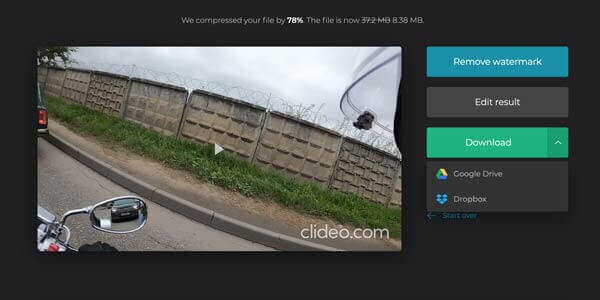
如果您不介意水印,请点击 下载 按钮保存,或者将其发送至 Google Drive 或 Dropbox。
尽管免费视频压缩软件有各种缺点,如输出质量差、工作流程复杂等,但它是压缩视频的另一种选择。这里我们列出了三种工具,可帮助您免费进行视频压缩。
VLC 是一款开源视频播放器,因此每个人都可以免费使用它。它不提供视频压缩器,但软件中的某些功能可以减小视频文件的大小。我们使用 Windows 版本向您展示该过程。
前往 媒体 菜单,然后选择 转换/保存。 点击 添加 按钮并打开大视频文件。
打 转换/保存 按钮打开下一个窗口。下拉 轮廓 下拉菜单并选择 H.264 或相关选项。

点击 设置 按钮旁边 轮廓。然后转到 视频编解码器 选项卡,选择 解决,并调整 框架大小 进一步减小视频文件大小。点击 节省 按钮确认。

打 浏览 按钮设置目标文件夹,然后单击 开始 按钮开始压缩视频。
笔记: 压缩视频的时间与视频长度一样长,而且VLC只支持有损压缩,输出质量可能不太好。
Shotcut 是一款适用于 Windows、Mac 和 Linux 的开源视频编辑器。换句话说,您可以免费使用功能齐全的版本。在压缩视频文件时,Shotcut 可让您在时间线上将其分割成片段。此外,用户可以在导出视频时调整质量。
在免费视频压缩器中打开需要压缩的视频。将视频放到时间线上并删除不需要的帧。

点击 出口 菜单。这将显示输出选项。单击并展开 格式 下拉菜单并选择有损视频格式,如 MP4、FLV 等。

重置 解决 以减小视频文件大小。分辨率越小,文件大小越小。然后转到 编解码器 选项卡,并确保选择正确的编解码器,如 H.264。更重要的是,缩小 质量。您可以调整音频编解码器以进一步缩小文件大小。
最后,点击 导出文件 按钮保存压缩的视频。
QuickTime Player 是 Mac 预装的视频播放器。但功能与 $30 有关。您可以从 Apple 官方网站购买注册码。考虑到配置复杂,我们分享以下步骤。
在 Finder 应用中找到大视频,右键单击它,选择 打开用 并选择 QuickTime Player。如果它是默认媒体播放器,双击视频将在 QuickTime 中打开它。

前往 文件 菜单并选择 出口 打开导出对话框。设置目标文件夹并单击 选项 按钮打开设置对话框。
点击 设置 按钮触发下一个对话框。更改 压缩类型 切换到比特率较低的版本,例如从 H.265 切换到 H.264。然后调整 质量 到 中等的 或者 低的。 点击 好的 以确认这一点。

然后点击 设置 按钮下方 声音 部分。然后重置编解码器并压缩视频。单击 好的 关闭弹出对话框。接下来,点击 好的 按钮确认设置并关闭选项对话框。
打 节省 按钮将压缩的视频导出到您的计算机。
如何压缩 Gmail 的 MP4 文件?
Gmail 的最大邮件大小为 25MB。这意味着您无法通过 Gmail 发送大于 25MB 的视频。您应该做的第一件事就是压缩视频。此外,您可以将 Gmail 与 Google Drive 结合使用来发送大型附件。
是否有可能压缩视频而不损失质量?
一般来说,压缩视频文件大小是无法避免质量损失的。不过,一些功能强大的视频压缩软件能够尽可能地保护质量。两者之间的差异可以忽略不计。
如何在 Dropbox 中压缩视频?
据提供商称,Dropbox 会缩小视频文件大小以便存储,然后在您准备查看或下载时再次解压缩。编解码器通常在 Dropbox 中自动运行,您无需了解太多原理。
本指南介绍了在 Windows、Mac 或在线上压缩视频的 7 种最佳方法。在线视频压缩器是获取较小视频的便携方法。此外,您可以尝试免费软件以获得所需的结果。但是,如果您关心视频输出质量,我们建议您尝试 Blu-ray Master Video Converter Ultimate。它不仅易于使用,而且可以满足您对视频压缩的所有需求。您可以使用它来 压缩 AVI、MP4 或任何其他视频文件。如果您有其他问题,请随时在指南下方写下来。
更多阅读
您是否正在考虑使用哪款 AVI 视频编辑软件?如果您正在为 AVI 文件选择最方便的视频编辑程序,您可以在做出决定之前参考此评论。
想要裁剪 MP4 视频文件以去除黑条或使视频适应您的屏幕?无论您使用 Windows 还是 Mac,本文都会逐步教您如何操作。
如何在 PC 和 Mac 上压缩大型 MP4 文件而不损失质量
为了释放空间或顺利地将视频上传到互联网,您最好学习并按照我们的指南压缩您的 MP4 视频并生成小文件。
如果视频文件由于长度而非常大,这里提供了可用于桌面和在线的 MP4 剪切器列表,可用于将您的视频剪切并分割成片段。